笔记本当主机外接显示器win10,笔记本变主机,外接显示器Win10桌面布置攻略,打造高效多屏办公环境
- 综合资讯
- 2025-03-30 16:13:01
- 4

笔记本变身主机,外接显示器打造高效多屏办公环境,本文提供Win10系统下,笔记本变主机并外接显示器的桌面布置攻略,助您提升工作效率。...
笔记本变身主机,外接显示器打造高效多屏办公环境,本文提供Win10系统下,笔记本变主机并外接显示器的桌面布置攻略,助您提升工作效率。
随着科技的不断发展,笔记本电脑的便携性和性能已经得到了极大的提升,使得它们成为了现代办公和学习的必备工具,对于一些需要同时处理大量信息或进行多任务操作的用户来说,单屏显示往往无法满足需求,这时,将笔记本电脑作为主机,外接显示器便成为了一种理想的解决方案,本文将为您详细讲解如何在Windows 10系统中,将笔记本电脑变为主机,并合理布置外接显示器的桌面环境,以打造一个高效的多屏办公空间。
准备工作
-
确保笔记本电脑支持外接显示器:在购买笔记本电脑时,请留意其是否具备外接显示器的接口,如HDMI、VGA、DisplayPort等。
-
准备显示器:根据个人需求和预算,选择一款合适的显示器,建议选择屏幕尺寸在24英寸以上,分辨率至少为1920x1080的显示器。
-
连接线:根据笔记本电脑和显示器的接口,准备相应的连接线。

图片来源于网络,如有侵权联系删除
设置外接显示器
-
连接显示器:将笔记本电脑通过连接线连接到显示器上。
-
开启显示器:打开显示器的电源,等待其进入工作状态。
-
调整分辨率:在笔记本电脑的“设置”中,找到“系统”选项,点击进入,在“显示”部分,调整显示器的分辨率,使其与显示器的最佳分辨率相匹配。
-
确认显示设置:在“设置”中,点击“多屏显示”,选择“扩展桌面”或“复制这些显示”,确保外接显示器已正确连接并显示。
优化桌面布局
-
分区布局:根据个人需求,将桌面分为几个区域,如工作区、娱乐区、信息区等。
-
调整窗口大小和位置:在外接显示器上,调整窗口大小和位置,使其适应不同的分区布局。
-
窗口分组:使用“窗口管理器”或“任务栏”的分组功能,将相关窗口分组,方便切换和操作。
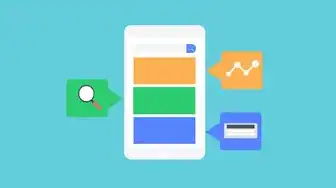
图片来源于网络,如有侵权联系删除
-
快捷键操作:利用快捷键(如Win+箭头键)快速切换窗口、调整窗口大小和位置。
-
个性化设置:为每个分区设置不同的壁纸、主题等,以提升办公氛围。
提升效率的辅助工具
-
虚拟桌面:在Windows 10中,开启虚拟桌面功能,将不同任务的窗口分别放置在不同的虚拟桌面上,提高工作效率。
-
多任务工具:使用多任务工具(如Tablacus Explorer、Dexpot等),将多个窗口集成在一个界面中,方便切换和操作。
-
窗口布局插件:使用窗口布局插件(如Window Layout、DisplayFusion等),自动保存和恢复窗口布局,节省设置时间。
将笔记本电脑变为主机,外接显示器,可以为用户提供更广阔的办公空间和更高的工作效率,通过以上方法,您可以轻松设置并优化外接显示器的桌面环境,打造一个高效的多屏办公空间,希望本文对您有所帮助!
本文链接:https://www.zhitaoyun.cn/1949194.html

发表评论